
Elden Ring ist zweifellos eines der besten Action-Rollenspiele, das bei Spielern sehr beliebt ist. Aber trotz seiner Popularität melden Spieler verschiedene Fehler mit dem Spiel, wie Elden Ring blieb im Steam Muss Restart-Fehler hängen oder der unsichtbare Feinde-Fehler.
Derzeit ist der Absturz des weißen Bildschirms von Elden Ring ein weiteres irritierendes Problem, das von Spielern seit langem gemeldet wird. In diesem Artikel sprechen wir also über dieses irritierende Problem. Nachfolgend finden Sie die vollständigen Problemumgehungen, um das Problem mit dem ELDEN RING Weißer Bildschirmabsturz auf dem PC zu beheben.
Wir optimieren Sie die Windows-PC-Leistung, empfehlen Advanced System Repair:
Diese Software ist Ihre One-Stop-Losung, um Windows-Fehler zu beheben, Sie vor Malware zu schutzen, Datenmull zu bereinigen und Ihren PC fur maximale Leistung in 3 einfachen Schritten zu optimieren:
- Laden Sie das Advanaced System Repair herunter das auf Trustpilot mit Ausgezeichnet bewertet wurde.
- Klicken Sie auf Install & Scan Now um Probleme zu scannen, die PC-Probleme verursachen.
- Klicken Sie anschlieBend auf Click Here to Fix All Issues Now um Ihren PC zu reparieren, zu bereinigen, zu schutzen und zu optimieren.
Aber bevor wir mit den Lösungen beginnen, werfen wir einen Blick auf die häufigsten Übeltäter, die das Problem verursachen.
Was verursacht das Absturzproblem des weißen Bildschirms von Elden Ring?
Der Absturz des weißen Bildschirms von Elden Ring beim Start tritt aus mehreren Gründen auf. Von Fehlern bis hin zu Störungen im Spiel sind die Gründe unterschiedlich. Hier sind die wie folgt,
- GPU-Probleme: Wenn Ihre GPU eine Zeit lang nicht aktualisiert wird, besteht eine gute Chance, dass beim Starten des Spiels ein Absturzproblem auftritt.
- Beschädigte Spieldateien: Manchmal wurden die Spieldateien beschädigt oder fehlen, und dies ist ein guter Grund, um das Absturzproblem des weißen Bildschirms von Elden Ring zu verursachen.
- Veraltete Spielversion: Wenn das von Ihnen ausgeführte Spiel veraltet ist oder Sie nicht die neueste Spielversion installiert haben, treten wahrscheinlich Probleme wie die fragliche auf.
Dies sind also einige der häufigsten Übeltäter, die das Problem mit dem Absturz des weißen Bildschirms mit dem Elden Ring verursachen. Befolgen Sie nun die unten angegebenen Korrekturen, um das Problem zu lösen und das Spiel zu spielen.
Wie behebt man das Problem mit dem Absturz des weißen Bildschirms von Elden Ring?
Lösung 1 – Starten Sie Ihren PC neu
Wenn Sie die erste Lösung unbedingt beibehalten, können Sie sich von weiteren größeren Schritten entfernen. Wenn es vorübergehende Störungen oder Fehler im Spiel gibt, würde ein einfacher Neustart sicherstellen, dass ELDEN RING Absturz des weißen Bildschirms auf dem PC leicht behoben wird.
Wenn das Problem auch nach dem Neustart weiterhin besteht, überprüfen Sie die nächste Lösung.
Lösung 2 – Markieren Sie den Hochleistungsmodus für Elden Ring
In einem Build, um die Spielleistung zu verbessern, hat dies weitere Vorteile für Elden Ring. Mit der Hochleistungsänderung eliminiert dies die Wahrscheinlichkeit eines Absturzes des weißen Bildschirms beim Start. Hier sind die Schritte, die Sie befolgen müssen,
- Tippen Sie auf Windows und geben Sie Einstellungen ein
- Drücken Sie die Eingabetaste, um die Seite zu besuchen, und wählen Sie System
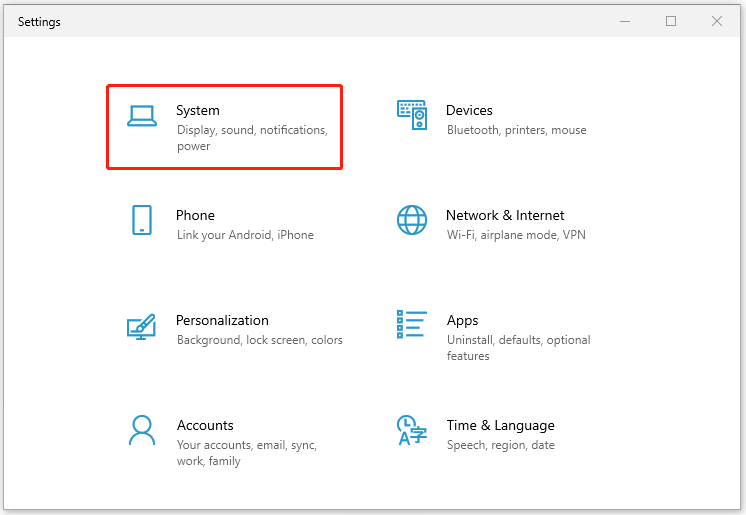
- Besuchen Sie die Option Anzeige und wählen Sie Grafikeinstellungen aus dem angrenzenden Bereich
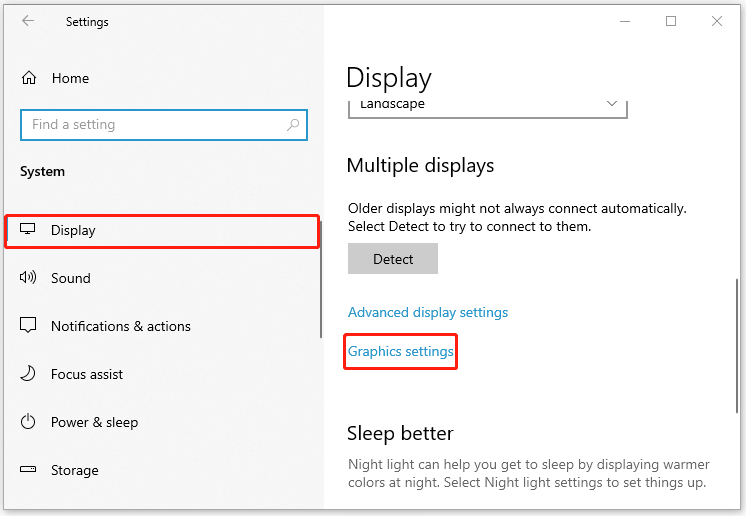
- Tippen Sie auf Durchsuchen, um den Datei-Explorer zu öffnen und den Speicherort des Spiels auf Ihrem System zu finden.
- Wählen Sie die .exe-Datei des Spiels und tippen Sie auf Hinzufügen
- Tippen Sie beim Hinzufügen der Datei auf Optionen
- Wählen Sie „Hochleistung“.
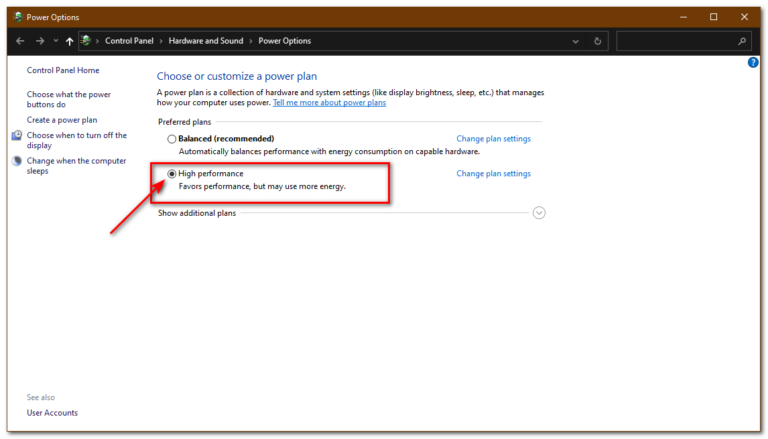
- Tippen Sie abschließend auf Speichern, um die Änderungen zu speichern
Lösung 3 – GPU aktualisieren
Viele Spiele erfordern aktualisierte Grafikkarten, um reibungslos zu laufen, und wenn Ihr Grafikkartentreiber veraltet ist, treten mit größerer Wahrscheinlichkeit Probleme mit dem Absturz des weißen Bildschirms von Elden Ring auf.
Ihre PC-Grafikkarte muss regelmäßig aktualisiert werden, wodurch sichergestellt wird, dass der gesamte Grafiktreiber auf dem neuesten Stand ist. Wenn Sie Ihren Grafiktreiber nicht aktualisiert haben, trägt dies auch zum Grund für den Absturz von Elden Ring bei. Überprüfen Sie die Möglichkeiten, einschließlich
- Tippen Sie auf das Windows-Symbol und in das Suchfeld
- Geben Sie Geräte-Manager ein und drücken Sie die Eingabetaste
- Doppelklicken Sie auf die Registerkarte Grafikkarten und erweitern Sie sie
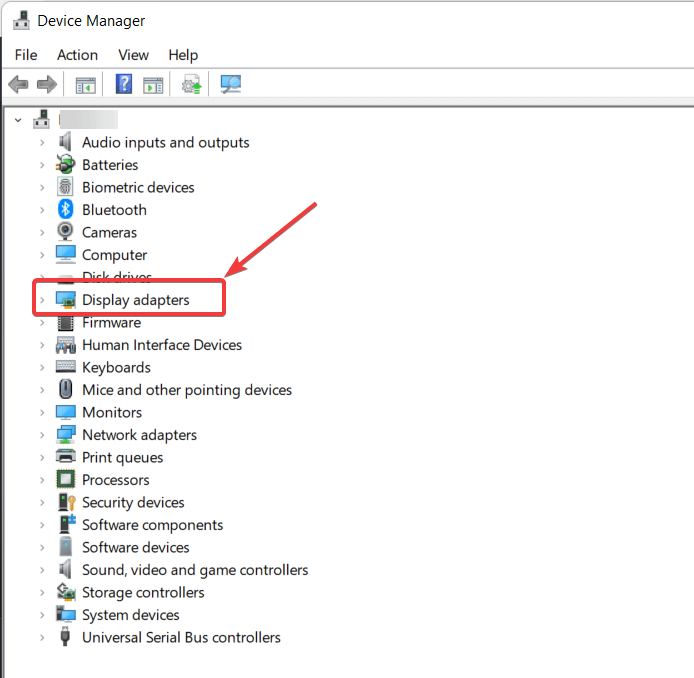
- Klicken Sie mit der rechten Maustaste auf den Namen der Grafikkarte
- Wählen Sie Treiber aktualisieren und klicken Sie auf Automatisch nach aktualisierten Treibern suchen
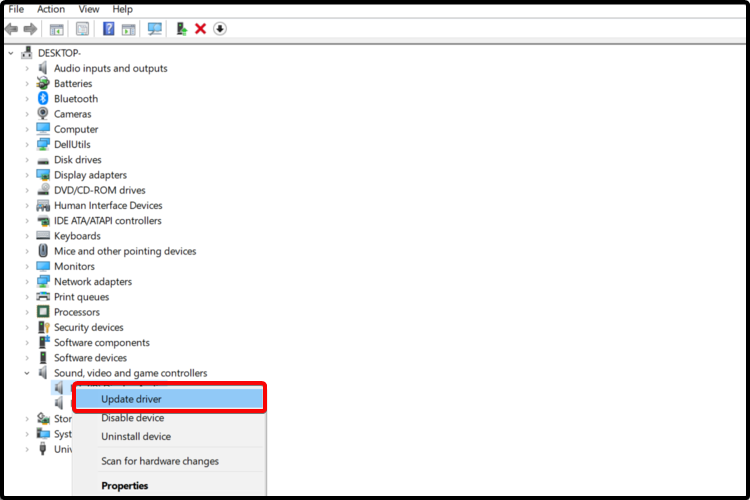
- Überprüfen Sie, ob es ein Update Wenn ja, klicken Sie darauf und lassen Sie das System dasselbe installieren
- Starten Sie Ihr System neu, sobald das Update abgeschlossen ist
Darüber hinaus kann Windows den Treiber oft nicht aktualisieren, da sie den aktualisierten Treiber nicht finden können. Hier wird daher empfohlen, sich für den automatischen Driver Updater zu entscheiden. Dies ist ein aktualisierter Treiber, der durch einmaliges Scannen alle Systemtreiber erkennt und aktualisiert.
Holen Sie sich Driver Updater, um Treiber automatisch zu aktualisieren
Lösung 4 – Überwachen Sie die NVIDIA-Systemsteuerung und fügen Sie Änderungen hinzu
Die NVIDIA-Systemsteuerungseinstellungen sind entscheidend für die Änderung der Leistung von Elden Ring und anderen Spielen auf dem System. Das Optimieren der NVIDIA Control Panel-Einstellungen stellt sicher, dass es keine Leistungsprobleme mit dem Spiel gibt.
Hier folgen Sie den Schritten, um es zu tun:
- Tippen Sie auf das Windows-Symbol und in das Suchfeld und geben Sie NVIDIA Control Panel ein und öffnen Sie es aus der angezeigten Ergebnisliste.
- Tippen Sie im linken Bereich auf 3D-Einstellungen verwalten
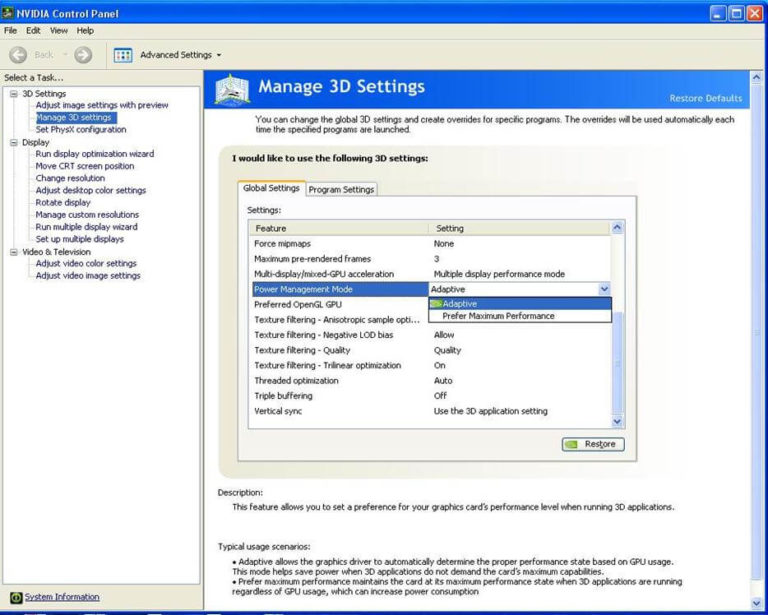
- Besuchen Sie die Programmeinstellungen im rechten Bereich
- Klicken Sie auf Hinzufügen, suchen Sie und fügen Sie Elden Ring aus der Liste der Spiele und Anwendungen hinzu
- Klicken Sie nun auf Ausgewähltes Programm hinzufügen und nehmen Sie das Spiel in die Liste auf
- Schließen Sie das Fenster der Systemsteuerung und starten Sie Ihr System neu
- Überprüfen Sie, ob das Problem noch besteht oder nicht
Lösung 5 – Überprüfen der Integrität von Spieldateien
In einigen Fällen werden die Spieldateien während der Installation beschädigt oder fehlen und verursachen Probleme beim Ausführen des Spiels. Wenn Sie also immer noch Probleme haben, wird empfohlen, die Integrität der Spieldateien zu überprüfen. Diese Funktion ist auf Steam verfügbar und würde Ihnen helfen, fehlende Spieldateien zu entfernen oder aufzulösen, die den Fehler verursachen.
So überprüfen Sie die Integrität,
- Tippen Sie auf das Windows-Symbol
- Geben Sie Steam ein und rufen Sie den Steam-Client auf
- Tippen Sie oben links auf der Seite auf Bibliothek
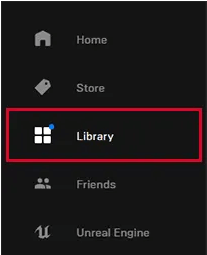
- Suchen Sie Elden Ring und klicken Sie mit der rechten Maustaste darauf
- Wählen Sie die Option Eigenschaften
- Wechseln Sie zur Registerkarte „Lokale Dateien“ und aktivieren Sie die Option “Integrität der Spieldateien überprüfen”.
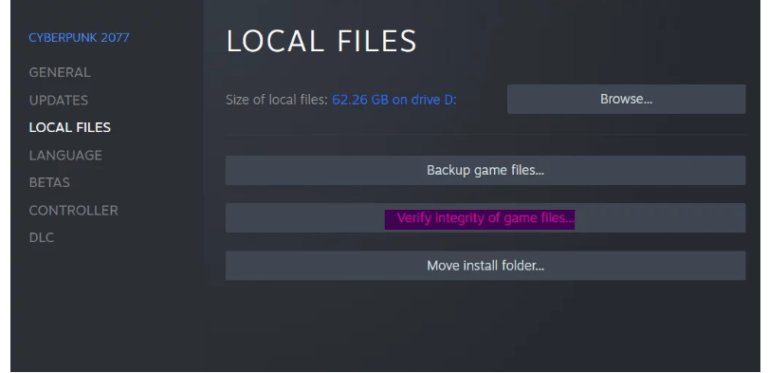
- Erlauben Sie Steam, die fehlenden Dateien zu scannen und sogar die beschädigten Dateien zu reparieren
- Starten Sie das Spiel neu, um zu sehen, ob der Fehler weiterhin besteht
Lösung 6 – Aktualisieren Sie das Spiel
Manchmal ist die Spieldatei selbst der Übeltäter. In-Game-Dateien erfordern Updates. Wenn diese Updates längere Zeit fehlen, führt dies zu Fehlern. In diesem Fall kann man den White Screen Bug auf Elden Ring sehen. Um dem Problem entgegenzuwirken, aktualisieren Sie das Spiel wie folgt:
- Tippen und öffnen Sie den Steam-Client
- Besuchen Sie das Bibliothekssegment
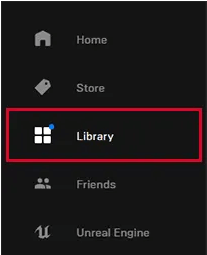
- Klicken Sie mit der rechten Maustaste auf Elden Ring und wählen Sie Eigenschaften
- Besuchen Sie das Segment Updates
- Wählen Sie im Bereich „Automatische Updates“ die Option “Dieses Spiel immer auf dem neuesten Stand halten” aus
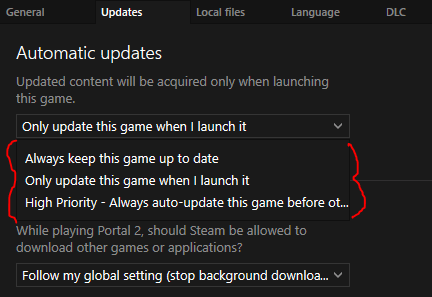
- Wenn Updates verfügbar sind, lädt Steam sie selbst herunter
- Starten Sie das System neu, sobald alle Updates abgeschlossen sind
Starten Sie nun das Spiel und prüfen Sie, ob das Problem weiterhin besteht
Lösung 7 – Schließen Sie alle unnötigen Aufgaben im Hintergrund
Wenn ein Cluster von Prozessen unnötigerweise im Hintergrund ausgeführt wird, würde dies die Leistung Ihres PCs beeinträchtigen und verlangsamen. Im Gegenzug löst dies einen Absturz des weißen Bildschirms von Elden Ring aus. Daher empfehlen wir, alle unnötigen Prozesse zu schließen, die im Hintergrund arbeiten. Hier sind die Tipps,
- Tippen Sie auf Starten
- Geben Sie Task-Manager ein und tippen Sie auf Suchen
- Klicken Sie auf die Registerkarte Prozesse
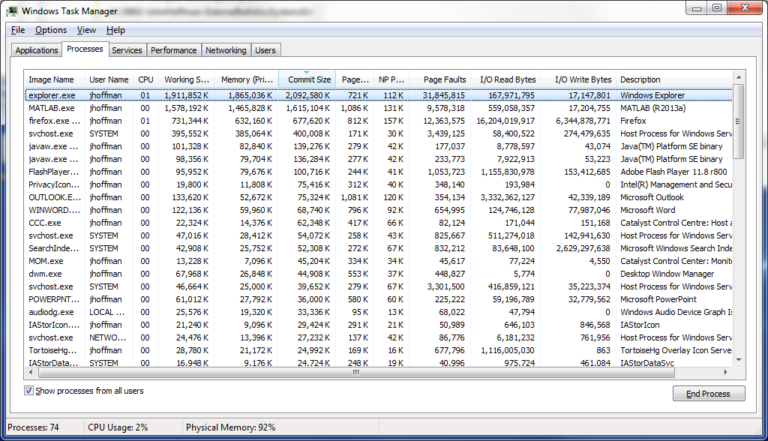
- Klicken Sie mit der rechten Maustaste auf die gesamte unnötige App, die während des Spielens im Hintergrund läuft. Wählen Sie eine nach der anderen aus und klicken Sie auf Aufgabe beenden, um die Aufgabe zu beenden
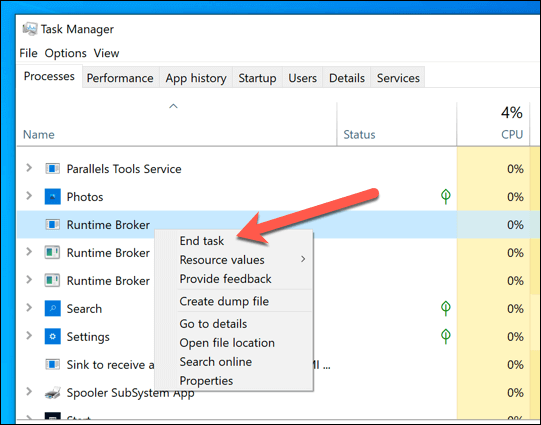
- Starten Sie das Spiel Elden Ring neu und es wird geschätzt, dass das Problem mit dem Absturz des weißen Bildschirms jetzt behoben ist.
Der beste Weg, um Ihre Spielleistung auf einem Windows-PC zu optimieren
Die Mehrheit der Spieler hat Probleme wie Spielabstürze, Verzögerungen oder Stottern während des Spiels. Wenn dies Ihr Zustand ist, optimieren Sie Ihre Spielleistung, indem Sie Game Booster ausführen.
Dies steigert das Spiel durch Optimierung der Systemressourcen und bietet ein besseres Gameplay. Nicht nur das, es behebt auch häufige Spielprobleme wie Verzögerungen und Probleme mit niedrigen FPS.
Holen Sie sich Game Booster, um Ihre Spielleistung zu optimieren
Letzte Worte:
Der Absturz des weißen Bildschirms von Elden Ring ist ein häufiges Problem, das in wenigen Schritten behoben werden kann. Befolgen Sie diese Tipps nacheinander und wir hoffen, das Problem ohne große Kopfschmerzen gelöst zu haben.
Hoffe, der Artikel funktioniert für Sie, aber falls das Problem immer noch besteht. Manchmal kommt es vor, dass Spieler aufgrund von PC-Problemen beim Spielen oder Starten des Spiels auf verschiedene Fehler stoßen. Versuchen Sie in diesem Fall, den auszuführen PC Reparatur Tool zur Behebung verschiedener PC-interner Probleme, die Spielfehler verursachen könnten. Scannen Sie Ihr System vollständig, um verschiedene Probleme und Fehler im Zusammenhang mit Windows-PCs zu beheben und die Leistung Ihres alten Computers zu verbessern.
Ich hoffe, dass die oben genannten Lösungen Ihnen geholfen haben, alle Ihre Fehler zu beheben und Ihr Gameplay so unterhaltsam wie zuvor zu gestalten.
Es wird erwartet, dass Ihnen dieser Artikel gefallen hat und er Ihnen bei der Lösung all Ihrer Fragen geholfen hat. Falls Sie Fragen oder Zweifel zu diesem Artikel haben, können Sie sich gerne auf unserer Facebook-Seite an uns wenden.
Viel Glück..!
Hardeep has always been a Windows lover ever since she got her hands on her first Windows XP PC. She has always been enthusiastic about technological stuff, especially Artificial Intelligence (AI) computing. Before joining PC Error Fix, she worked as a freelancer and worked on numerous technical projects.